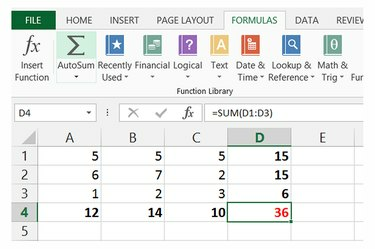
Automaatne summa tõlgendab teie arvutustabelit, et valida summeerimiseks õige vahemik.
Pildi krediit: Pilt Microsofti loal
Arvude kiireks lisamiseks kuvab Excel akna allosas olekuribal praegu valitud lahtrite jooksva summa. Selle summa kasutamiseks lahtris ja selle automaatseks ajakohastamiseks lisage valem nupu Automaatsumma abil. Alates Office 2013-st sisaldab Excel ka kiiranalüüsi tööriista, mis lisab ühe klõpsuga summad mitme rea või veeru kohta.
Lisage üks rida või veerg
Samm 1
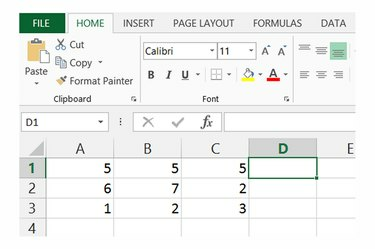
Valige andmetele külgnev lahter.
Pildi krediit: Pilt Microsofti loal
Klõpsake lahtris rea kõrval või andmete veeru all, mida soovite summeerida. Näiteks väärtuste lisamiseks punktides A1 kuni C1 valige lahter D1.
Päeva video
2. samm
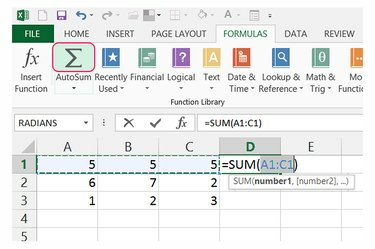
Sisestage automaatsumma.
Pildi krediit: Pilt Microsofti loal
Avage vahekaart "Valemid" ja klõpsake ikooni "Automaatne summa", et luua automaatselt valem, mis summeerib praeguse rea või veeru.
3. samm

Looge või kohandage summa.
Pildi krediit: Pilt Microsofti loal
Valemi aktsepteerimiseks ja summa kuvamiseks lahtris vajutage sisestusklahvi. Lisatavate lahtrite vahemiku hilisemaks kohandamiseks klõpsake lahtril ja muutke valemiribal lahtri algus- või lõppnumbrit. Summad kasutavad valemeid süntaksiga "=SUM(A1:C1)", kus "A1" tähistab esimest ja "C1" viimast lahtrit vahemikus.
Summa mitu vahemikku korraga
Samm 1

Alustage kiiranalüüsi.
Pildi krediit: Pilt Microsofti loal
Tõstke esile kogu andmeväli ja klõpsake valiku nurga lähedal kuvatavat ikooni "Kiire analüüs".
2. samm

Sisestage veergude summad.
Pildi krediit: Pilt Microsofti loal
Lülituge kiiranalüüsi vahekaardile "Kokkusummad" ja klõpsake horisontaalset ikooni "Summa", et liita kõik veerud valitud piirkonnas.
3. samm
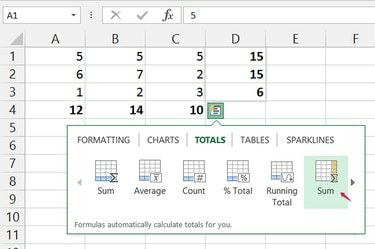
Sisesta ridade summad.
Pildi krediit: Pilt Microsofti loal
Avage menüü Kiiranalüüs uuesti ilma valikut muutmata. Avage uuesti vahekaart "Kokkusummad" ja klõpsake kõigi andmeridade lisamiseks vertikaalset "Summa" ikooni.
4. samm
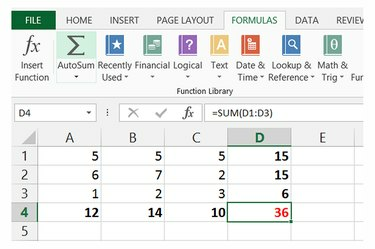
Sisestage lõppsumma.
Pildi krediit: Pilt Microsofti loal
Valige summade nurgast tühi lahter ja lisage vahekaardilt Valemid automaatsumma, et luua üldsumma. Koguarvu silmapaistvamaks muutmiseks kohandage vahekaardil Avaleht selle fondi värvi või äärist.
Näpunäide
Terve rea või veeru sisu lisamiseks, olenemata sellest, mitu lahtrit te sellele hiljem lisate, valige tühi lahter suvalises kohas lehel ja tippige valem süntaksiga "=SUM(A: A)", et lisada terve veerg või "=SUM(1:1)", et lisada terve rida. Kuna see meetod värskendab summat iga kord, kui sihtrea või veeru mis tahes lahter muutub, võib see aeglustuda Kui teil on palju lahtreid või kui need lahtrid sõltuvad mõnest muust kompleksist, vähendage Excel oluliselt valemid.
Lisage numbreid käsitsi, tippides need otse valemisse. Näiteks kui sisestate "=2+5", kuvatakse lahtris "7".
Lohistage summat sisaldava lahtri serva, et teisaldada see teise asukohta ilma selle sisu mõjutamata.
Hoiatus
Kui AutoSum liidab praeguse veeru väärtused, kui soovite ridu lisada, vajutage tühistamiseks "Esc", Tühja lahtri valimise asemel tõstke esile andmete rida, mida soovite lisada, ja vajutage nuppu "Automaatne summa". uuesti.



